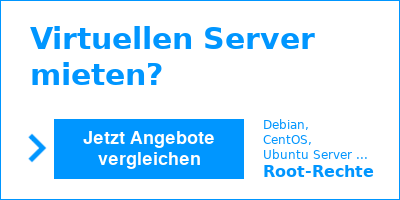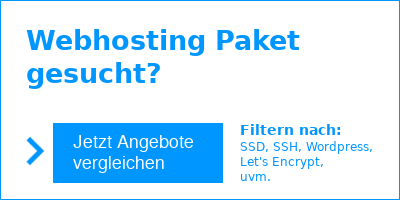Nextcloud – Sprache standardmäßig auf Deutsch einstellen
Das Nextcloud Administrator-Konto steht zwar in der Regel schon direkt nach der Installation auf Deutsch, doch die Sprache für alle neuen Benutzer ist trotzdem standardmäßig Englisch. In dieser kleinen Anleitung erfahren Sie, wie Sie die Sprache für neue Benutzer nach Belieben vorgeben oder für alle Benutzer erzwingen können.
Allgemeine Spracheinstellungen ändern
Bei Nextcloud können Sie die Spracheinstellungen über die config.php Datei beeinflussen. Die Datei finden Sie an diesem Ort: „/ihr-nextcloud-ordner/config/config.php“, laden Sie die Datei mit FTP herunter. Öffnen Sie die Datei mit einem beliebigen Texteditor, unter Linux Mint beispielsweise mit xed oder unter Windows mit Notepad++. Fügen Sie darin, wie nachfolgend beschrieben und Ihren Anforderungen entsprechend, weitere Einträge hinzu (siehe Abb.) und laden die Datei anschließend wieder hoch.

Spracheinstellungen im Überblick:
1. Diese Einstellung stellt die Standardsprache ein:
Neue Benutzerkonten starten in dieser Sprache (de = DU-Form // de_DE = SIE-Form).
'default_language' => 'de',
2. Diese Einstellung stellt das Standard Gebietsschema ein:
Neue Benutzerkonten starten in diesem Gebietsschema. Die Einstellungen de_DE setzt das Gebietsschema auf Deutsch (Deutschland), de_CH auf Deutsch (Schweiz) und de_AT auf Deutsch (Österreich).
'default_locale' => 'de_DE',
3. Erzwingt eine Sprache, diese kann dann nicht mehr vom Nutzer geändert werden:
(de= DU // de_DE = SIE // true = fixiert aktuelle Sprache)
'force_language' => 'de',
4. Erzwingt ein Gebietsschema, dieses kann dann nicht mehr vom Nutzer geändert werden:
Der Wert de_DE setzt das Gebietsschema auf Deutsch (Deutschland). Der Wert „true“ fixiert das aktuelle Gebietsschema.
'force_locale' => 'de_DE',
Beispiele für Spracheinstellungen
Die nachfolgenden Beispiele zeigen jeweils, wie das Profil eines Nutzers nach seinem ersten Login aussieht.
So sieht der Standard des Nutzerprofils aus, wenn die config.php nicht bearbeitet wurde.
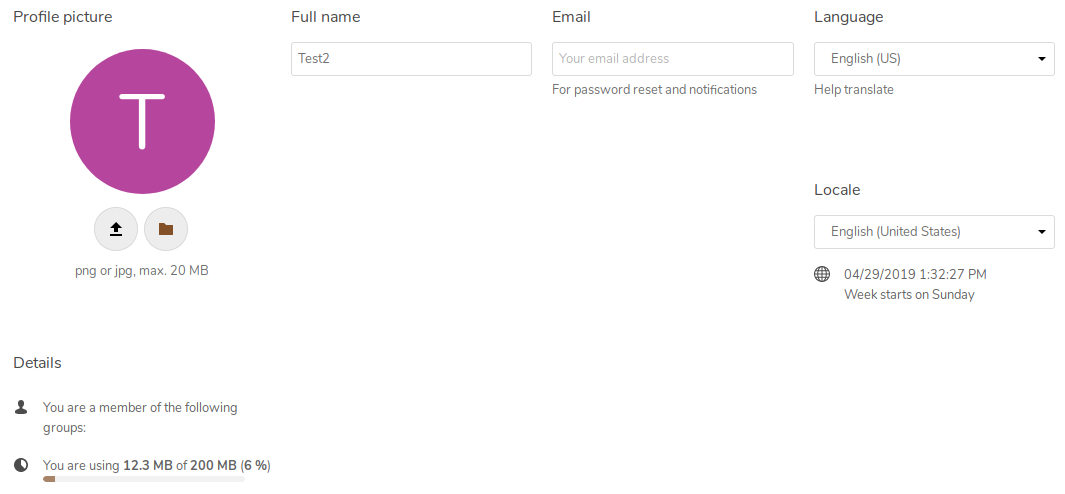
In diesem Beispiel wurde die Standardsprache und das Standard-Gebietsschema auf Deutsch gestellt. Dafür wurden die oben beschriebenen Einstellungen 1 und 2 in der config.php verwendet. Der Wert von Einstellung 1 ist „de“, von Einstellung 2 „de_DE“. Nur wenn das Nutzerkonto nach der Änderung in der config.php erstellt wurde, wird der Sprachstandard hier auf Deutsch verändert. Alle anderen Benutzer werden behandelt, als wenn deren aktuelle Sprache bereits freiwillig gewählt wurde, auch wenn dies noch der alte Standard „Englisch“ ist. Der Nutzer ist aber weiterhin in der Lage, seine Sprache oder sein Gebietsschema zu verändern.
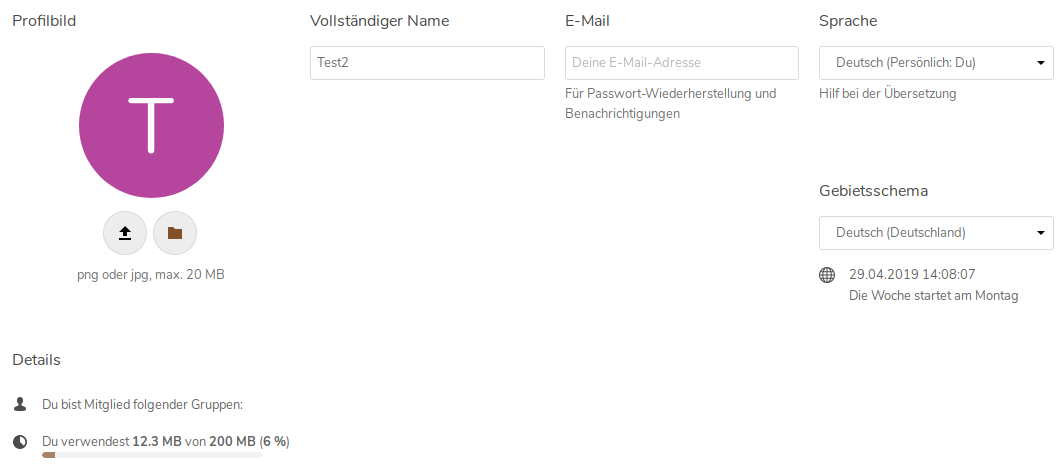
Im Grunde gilt hier das selbe, wie beim Beispiel zuvor. Zur Verdeutlichung wurde hier die förmliche Anrede vorkonfiguriert, indem der Wert von Einstellung 1 auf „de_DE“ statt nur „de“ gesetzt wurde.
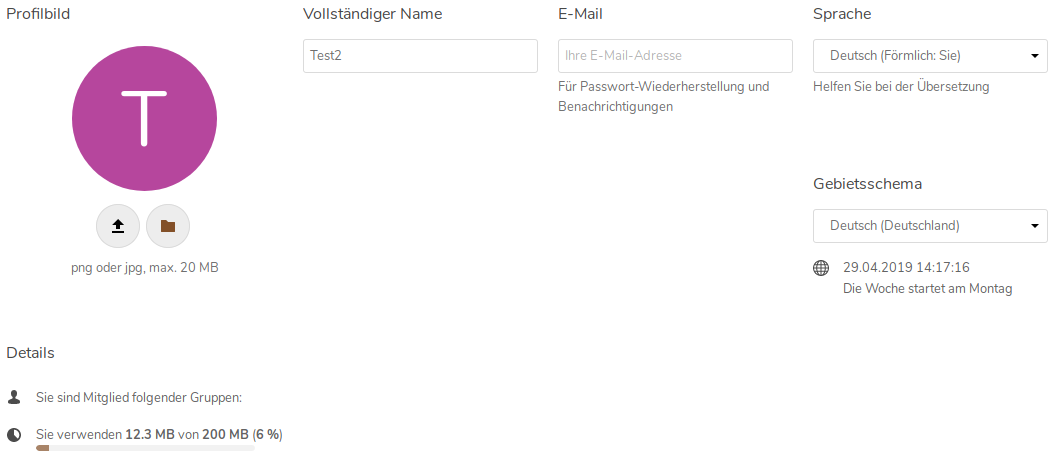
In diesem Beispiel wurde die Sprache „Deutsch“ und das Gebietsschema „Deutsch (Deutschland)“ erzwungen. Dafür wurden die Einstellungen 3 auf „de“ und 4 auf „de_DE“ gestellt. Wenn dies der Fall ist, werden alle Spracheinstellungen von allen Benutzern überschrieben (auch wenn der Nutzer bereits Einstellungen getroffen hatte) und können auch nicht mehr von den einzelnen Benutzern verändert werden. Das bedeutet in diesem Fall, alle Nutzer müssen Deutsch in der Du-Form verwenden. Sollten Sie zusätzlich die Einstellungen 1 und 2 in der config.php verwenden, werden die darüber gewählten Standards ebenso überschrieben.
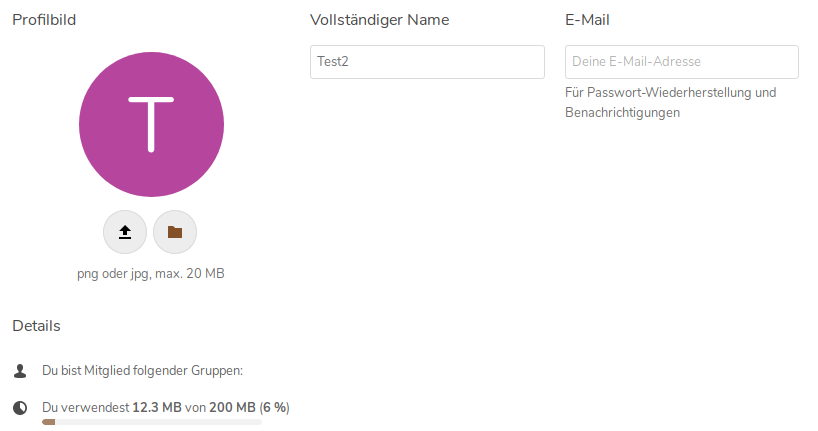
Wenn Sie bei den Optionen 3 und 4 den Wert „true“ vergeben, werden bis dato gewählte Sprachen der Nutzer fixiert.
Hat also Nutzer 1 „Deutsch (Sie)“, Nutzer2 „Deutsch (Du)“ und Nutzer 3 „Englisch“ eingestellt, bleiben diese Sprachen so erhalten und können nicht mehr geändert werden, bis die Einstellung wieder in der config.php aufgehoben wird. Neue Nutzer würden dann immer auf Englisch starten und könnten dies nicht ändern. Auch in diesem Fall werden die eventuell vorhandenen Einträge für die Einstellungen 1 und 2 überschrieben.
Kommentare: (6)
Im Voraus vielen Dank für Ihre Prüfung!
Mit freundlichen Grüßen
Leonhard Bichler
vielen Dank für Ihren Kommentar. Aber leider kann ich Ihnen nicht weiterhelfen. Vielleicht bekommen Sie Hilfe, wenn Sie Ihr Anliegen im freien Nextcloud Forum schildern.
Vielen Dank, das ist sehr hilfreich, bravo!
Einen wunderbaren Tag,
Sonnige Grüsse aus Thüringen,
Marcello
freut mich sehr, dass dir meine Anleitung geholfen hat.
Gruß
Sven
perfekt - genau danach habe ich gesucht. Nun läuft alles sofort auf Deutsch bei der Anlage neuer Benutzer.
Vielen Dank
Rene
super, so soll es sein.
Gruß
Sven